
Inhaltsverzeichnis:
- Autor John Day [email protected].
- Public 2024-01-30 07:15.
- Zuletzt bearbeitet 2025-01-23 12:52.


Heute erkläre ich, wie ich diese Anzeigetafel gemacht habe, die von einem Himbeer-Pi gesteuert und von einem 5V-Netzteil gespeist wird. Es verwendet eine Kombination aus ws2811 und ws2812b LEDs für die Beleuchtung und die Struktur besteht aus Sperrholz und Roteiche. Eine Beschreibung zum Einrichten des Codes und der Schaltung finden Sie im folgenden Video:
Lieferungen:
- ws2811 LEDs
- ws2812b LEDs
- Raspberry Pi Zero (kann jede Art verwenden)
- 5V Netzteil
- SN74HCT125 Integrated Circuit - springt die Spannung vom Himbeer-Pi-Signal, um die richtige Spannung für den LED-Streifen zu haben (ich bekomme meine Schaltungsteile normalerweise von Digikey)
Schritt 1: Erstellen Sie die Struktur für das Scoreboard
Der erste Schritt besteht darin, die Struktur für das Scoreboard zu erstellen. Ich habe ein Stück Kiefernsperrholz für das Gesicht und Roteiche für die Seiten verwendet. Die Anzeigetafel hat 3 Abschnitte für den Timer, den Namen der Heimmannschaft und den Namen der Auswärtsmannschaft. Es gab insgesamt 4 Abschnitte, um die Ergebnisse für jedes Team anzuzeigen, und wir mussten 15 Löcher für jede Zahl bohren (3 Spalten mal 5 Reihen).
Schritt 2: Erstellen Sie die Schaltung
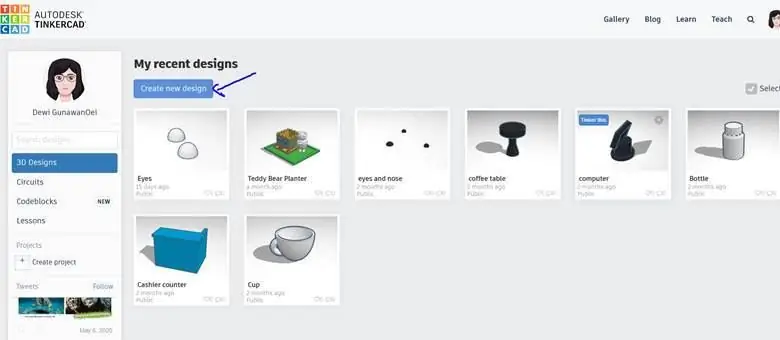
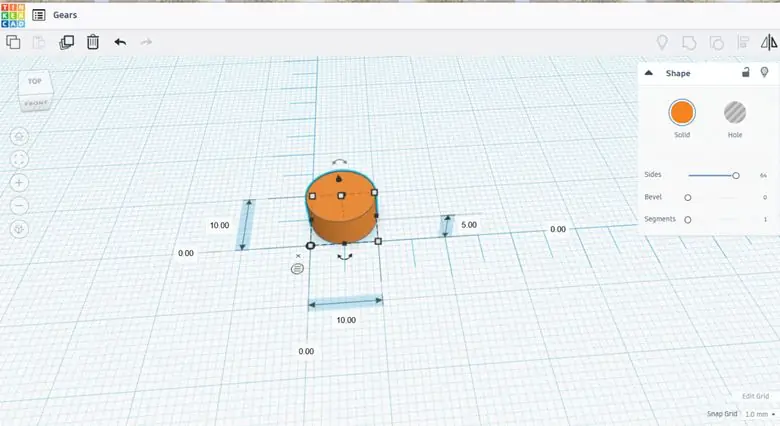
Diese Schaltung erhöht die Spannung vom Himbeer-Pi-Daten-Pin zum Daten-Pin der ws2812b-LEDs. Die Standardspannung vom Daten-Pin beträgt 3,3 V, aber die LEDs erwarten ein 5 V-Signal, daher verwenden wir eine integrierte Schaltung, um dies für uns zu tun, wie im Schaltplan beschrieben.
Schritt 3: Montieren Sie die Komponenten
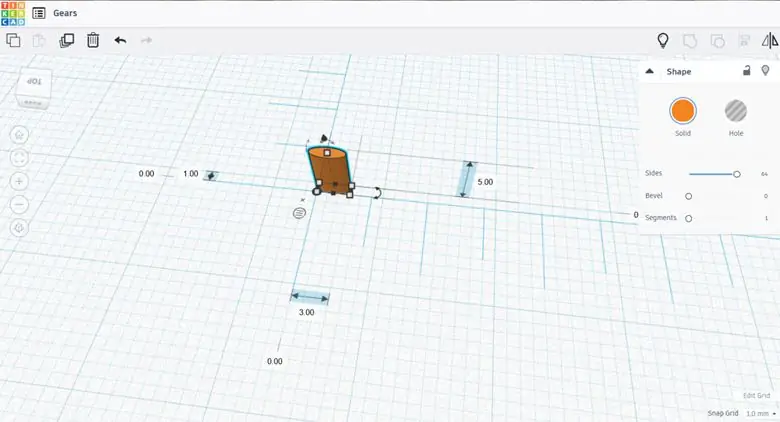
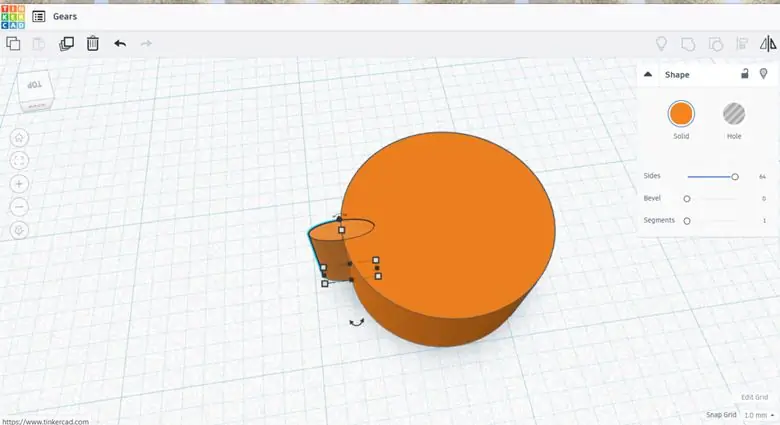
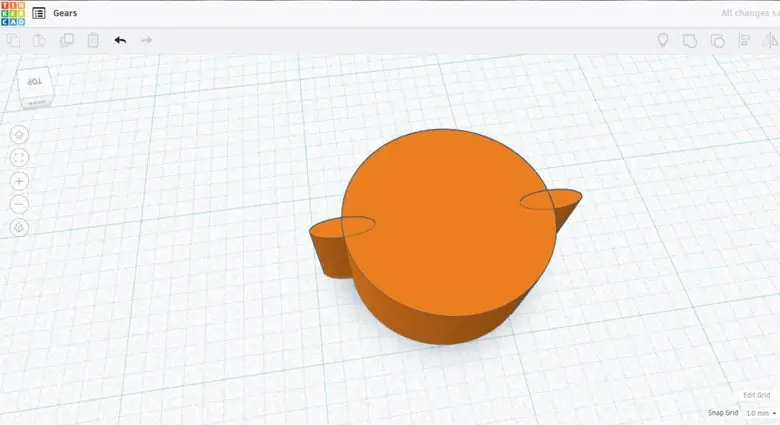
Jeder der 7 LED-Abschnitte ist in Serpentinenmustern aufgereiht, und das Ende eines Abschnitts ist mit dem Anfang des anderen verbunden. Nach dem Einsetzen der LEDs befestigten wir die elektrischen Komponenten mit Heißkleber und Schrauben an der Rückseite.
Schritt 4: Installieren Sie den Code und lassen Sie ihn rippen
Nachdem Sie den Code aus dem unten stehenden Repository heruntergeladen haben, richten Sie die Konstantendefinitionen so ein, dass sie Ihrem Anwendungsfall entsprechen, und genießen Sie den neuen Build!
github.com/tmckay1/scoreboard
Empfohlen:
So installieren Sie Raspbian OS in Raspberry Pi mit NOOBS-Software und Smartphone.: 6 Schritte

So installieren Sie Raspbian OS in Raspberry Pi mit NOOBS-Software und Smartphone.: Hallo zusammen! Heute zeige ich Ihnen in diesem Tutorial, wie Sie Raspbian OS in Raspberry Pi mit NOOBS-Software und Smartphone einfach installieren
Windows 10 auf einem Raspberry Pi zum Laufen bringen – wikiHow

So funktioniert Windows 10 auf einem Raspberry Pi
So richten Sie einen Raspberry Pi ein und verwenden ihn – wikiHow

So richten Sie einen Raspberry Pi ein und verwenden ihn: Für die Leser der Zukunft sind wir im Jahr 2020. Das Jahr, in dem Sie, wenn Sie das Glück haben, gesund zu sein und nicht mit Covid-19 infiziert sind, plötzlich , hat viel mehr Freizeit, als du dir jemals vorgestellt hast. Wie kann ich mich also nicht zu dumm beschäftigen? Oh ja
Einen Raspberry Pi Laptop herstellen – wikiHow

Wie man einen Raspberry Pi Laptop macht: In diesem Instructable zeige ich Ihnen, wie man einen Raspberry Pi Laptop mit einem Touchscreen-Display macht. Ich werde die gesamte Programmierung und Schritt-für-Schritt-Anleitung haben, um diesen einfach zu bedienenden Laptop zu erstellen. Dieses Tutorial zeigt Ihnen, wie Sie die Soft
Raspbian in Raspberry Pi 3 B ohne HDMI installieren - Erste Schritte mit Raspberry Pi 3B - Einrichten Ihres Raspberry Pi 3: 6 Schritte

Raspbian in Raspberry Pi 3 B ohne HDMI installieren | Erste Schritte mit Raspberry Pi 3B | Einrichten Ihres Raspberry Pi 3: Wie einige von Ihnen wissen, sind Raspberry Pi-Computer ziemlich großartig und Sie können den gesamten Computer nur auf einer einzigen winzigen Platine bekommen. Das Raspberry Pi 3 Model B verfügt über einen Quad-Core 64-Bit ARM Cortex A53 mit 1,2 GHz getaktet. Damit ist der Pi 3 ungefähr 50
